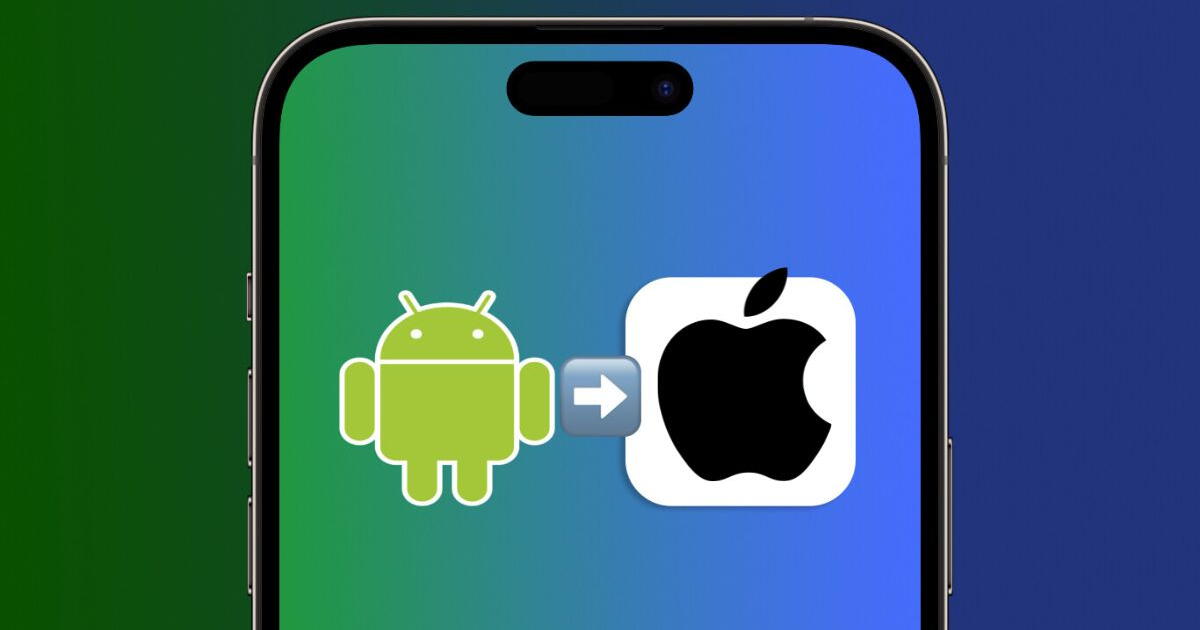Transferir datos de Android a un iPhone | Ya sea que hayas cambiado recientemente de un smartphone Android a iPhone o estés considerando hacerlo, quizás quieras conocer cómo realizar la transferencia de datos entre dispositivos.
Cambiar de un teléfono Android a otro puede ser una tarea sencilla, pero cambiar de Android a iPhone presenta sus propios desafíos. Afortunadamente, AQUÍ en Diario Líbero te presentaremos dos métodos para compartir todos tus datos del punto A al B de manera segura.

PUEDES VER: Ni el iPhone 15 lo pudo lograr: este smartphone amplifica el sonido hasta 300% más potente
Método 1: Transferir datos de Android a iPhone a través de Move to iOS
El servicio Move to iOS de Apple viene precargado en tu iPhone, por lo que solo necesitas descargar la aplicación "Move to iOS" en tu dispositivo Android a través de la Google Play Store.
Para que este servicio funcione, deberás encontrarte en el Asistente de configuración de iOS, que es la página de inicio cuando enciendes tu nuevo iPhone por primera vez y muestra el saludo "Hola" en diferentes idiomas. Desde este punto, sigue los siguientes pasos:
- Desde el Asistente de configuración de iOS, revisa las diapositivas de configuración inicial, incluyendo la conexión Wi-Fi, la configuración de un código de acceso y la aceptación de los términos y condiciones de diagnóstico de Apple. Eventualmente, llegarás a la pantalla de "Aplicaciones y Datos".
- Allí, toca "Mover datos desde Android" y luego haz clic en "Continuar".
- En tu dispositivo Android, abre la aplicación "Move to iOS". Acepta las políticas de privacidad de Apple, otorga a la aplicación acceso a tus archivos y ubicación; y presiona "Continuar" cuando llegues a la pantalla para buscar tu código.
- La pantalla de tu iPhone debería mostrar un código de un solo uso. Ingresa este código en tu teléfono Android. Esto iniciará el proceso de emparejamiento, después del cual podrás seleccionar qué archivos deseas transferir.
- Mantén ambos teléfonos sin intervenir mientras se procesa la transferencia. La duración del proceso puede variar según la cantidad de datos que estés transfiriendo.
Método 2: Transferir datos de Android a iPhone a través de una cuenta de Google
Como segunda forma, puedes utilizar tu cuenta de Gmail para transferir datos a través de la nube. Este método es ideal para transferir datos de Android a iPhone ya configurado, puesto que no puedes usar "Move to iOS". Los pasos a seguir son:
- Abre la aplicación Configuración en tu dispositivo Android.
- Busca la pestaña Google, toca Copia de seguridad y elige las categorías que deseas sincronizar entre dispositivos. Puedes verificar qué se está copiando expandiendo los detalles de la cuenta de Google en la lista de detalles de la copia de seguridad.
- Espera a que se complete la sincronización de la copia de seguridad.
- Luego, abre la configuración del iPhone > Correo > Cuentas > Agregar cuenta > e ingresa tus credenciales de Gmail. Los datos de tu cuenta de Google deberían sincronizarse con el iPhone y comenzar a importarse automáticamente.